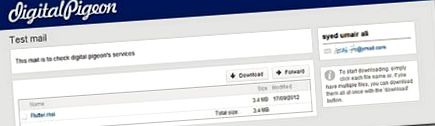Блог про: Програмування, комп’ютери та технології. Windows, Linux, деякі Mac, ймовірно, драйвери, ноутбуки, ПК, сервери, програмне та апаратне забезпечення. Що робити, якщо мій ПК вимикається?
Поштові служби, такі як Gmail, Hotmail та Yahoo, не дозволяють прикріплювати великі файли, скажімо, наприклад, такий, що важить 300 Мб. Максимальна загальна вага вкладення електронної пошти повинна бути менше або дорівнює 25 Мб.
Digital Pigeon - це рішення для обміну великими файлами електронною поштою, особливо для бізнесу. Це дозволяє надсилати файли обсягом до 5 Гб і відстежувати їх за собою, наприклад, повідомляти вас про доступ до файлу одержувачем. На додаток до цього, Digital Pidgeon відображає попередній перегляд мультимедійних файлів, таких як відео, аудіо та зображення.
Обмеження для безкоштовних рахунків дещо насторожують, але, як я вже згадував, ваша цільова аудиторія - це бізнес. У безкоштовній версії щомісяця можна відправляти максимум 4 повідомлення, обмеження до 500 Мб, не більше 20 файлів, а поставки закінчуються через тиждень. Він має версії для робочого столу, Інтернету та смартфонів та планшетів.
Теги: послуги
Теги Technorati: послуги
Теги Blogalaxia: послуги
Теги PeruBlogs: послуги
На сьогодні 27 вересня Rovio оголосив про прем'єру гри Погані поросята, гра, в якій лиходій свиней злі птахи є головними героями і виконуються шляхом публікації в Apple App Store і в Google Play.
Враховуючи це Rovio - та сама компанія, яка створила знамениту злі птахи, на сьогодні може вплинути на продуктивність половини планети.
Погані поросята, що означає щось на зразок «погані маленькі свинки», це гра, місія якої полягає у створенні свого роду транспортного засобу, за допомогою якого свині отримають зірки рівня. Говорячи про рівні, їх 60, і, отримавши всі зірки, ми розблокуємо 30 додаткових головоломок. На додаток до цього, є чотири рівні «пісочниці», де ви можете відпрацьовувати свої будівельні навички. Він може бути побудований із різноманітними об'єктами, кожен з яких має унікальну функцію, таку як двигуни, крила, вентилятори, ракети, повітряні кулі та багато іншого.
Ну що ти чекаєш? Приступайте до гри.
Завантажити Bad Piggy для Android (Версія HD)
У нас нарешті є Android 4.1 Jelly Bean! Samsung опублікувала список усіх пристроїв, які можуть мати Версія Android 4.1, Jelly Bean. Звичайно, флагман, Galaxy S III отримує перший JB, принаймні в деяких європейських країнах.
Оновлення приносить Проект вершкового масла, Чарівний надбудова від Google, яка забезпечує пропуск без спроби, але Samsung приносить його зі своїм смаком TouchWiz. Наприклад в PopUp Play, за допомогою функції відтворення відео, виконуючи щось інше, ви можете налаштувати розмір вікна відео.
Однак дата публікації невизначена, Samsung не вказав жодної фіксованої дати.
Давайте подивимось, якщо ваша команда є однією з перерахованих нижче, то у вас може бути досвід незабаром Желе:
- Galaxy Tab 2 7.0
- Galaxy Tab 2 10.1
- Galaxy Note 10.1
- Galaxy S II
- Galaxy Note
- Galaxy Tab 7.0 Plus
- Galaxy S Advance
- Galaxy S II LTE
- Galaxy Music
- Galaxy Chat
- Galaxy Ace 2
- Галактичний промінь
- Galaxy Ace Plus
- Galaxy Mini II
- Galaxy S DUOS
Помітним недоліком є оригінал 10,1 "Samsung Galaxy Tab, очевидно Бутерброд з морозивом це кінець циклу оновлення.
У цій статті ми розповімо вам 6 комбінацій клавіш, які повинен знати кожен, хто користується комп’ютером. Можливо, ви їх знаєте, але, можливо, хтось із членів сім'ї чи друг їх не знає, і було б непогано надіслати їм цю статтю, щоб вони були в курсі.
Перш ніж розпочати, давайте побачимо основне: CTRL - це скорочення від Control, і це головна клавіша, яка дозволяє використовувати комбінації клавіш у Windows. Коли ви натискаєте на неї поодинці, нічого не відбувається, але якщо ви зробите це в поєднанні з іншою клавішею, ваш комп’ютер зробить це швидше. Це клавіша модифікатора, подібно до ALT або SHIFT. Давайте розглянемо деякі з цих комбінацій:
CTRL + F (або CTRL + B)
Control + F - це комбінація клавіш для команди Знайти. Якщо ви перебуваєте в браузері, як Internet Explorer або Firefox, і ви хочете шукати текст на веб-сторінці, натискання клавіш Control + F покаже нам поле пошуку. Просто введіть у цьому вікні пошуку, і він знайде текст, який ви вводите на сторінці. Control + F також працює і для інших додатків, щоб щось знайти. Наприклад, Microsoft Word та інші програми обробки тексту використовують цю комбінацію клавіш (якщо операційна система іспанською, використовуйте CTRL + B).
CTRL + N (CTRL + U)
Control + N - це команда для створення чогось нового. В Інтернет-браузері він створить нове вікно. У кількох програмах виконання цієї комбінації клавіш створить новий документ.
CTRL + S (CTRL + G)
Якщо за допомогою CTRL + N ви створюєте новий документ, за допомогою CTRL + S (або G), що є комбінацією клавіш для команди Зберегти. Якщо це вперше, він покаже вам діалогове вікно для написання імені документа або файлу, якщо він уже створений, він просто збереже зміни.
CTRL + P
Control + P - це комбінація клавіш для відкриття вікна друку. Цей ярлик працює майже у всіх програмах.
ALT + F4
Alt + F4 - це комбінація клавіш для закриття поточної програми. Windows закриє вікно, яке знаходиться у фокусі.
ENTER
Всім відома клавіша Enter, і вона корисна для багатьох речей. Коли з’явиться діалогове вікно із запитом «ОК» чи «Скасувати», ви можете просто натиснути клавішу Enter, а не клацати кнопку «ОК». Ви розумієте, яка кнопка відповість на Enter, оскільки вона виділена синім кольором або лінією іншого кольору.
Ви ніколи не думаєте втратити файл ... поки він безповоротно не загублений і без файлу резервне копіювання. Резервні копії зробити легко, то чому б не зробити резервну копію?
Завжди можливо випадково видалити файл або втратити багато даних через проблему з жорстким диском, саме тому дуже добре мати резервне копіювання з комп’ютера.
1. Перш за все, ви повинні мати блок зберігання, призначений для зберігання резервної копії. Це може бути зовнішній жорсткий диск USB, що можна придбати в більшості магазинів електроніки. Отримайте такий, що має таку ж або більшу ємність, як і ваш комп’ютер, щоб можна було створити більше однієї резервної копії ваших даних.
2. Під час першого підключення цього пристрою, Windows запитає вас, чи хочете ви використовувати його як накопичувач. Ви повинні прийняти. Якщо цього не сталося, потрібно зайти в меню «Пуск» і написати резервні копії, а потім вибрати «Резервне копіювання та відновлення».
3. Там ви повинні натиснути на "Налаштування резервних копій". Виберіть зовнішній підключений диск і натисніть кнопку Далі.
4. На останньому екрані натисніть Збережіть конфігурацію та запустіть резервне копіювання. Windows зробить першу резервну копію дисковода, при цьому не слід вимикати комп'ютер. Після цього він буде робити резервну копію у фоновому режимі, поки ви працюєте, тому вам не потрібно робити це вручну.
Якщо вам потрібно лише відновити загублений файл, ви можете перейти в меню «Пуск», набрати «Резервне копіювання» і повернутися до «Резервне копіювання та відновлення». Виберіть Відновити мої файли або Відновити користувацькі файли, щоб повернути ці файли.
- Нові постанови на вересень разом із поверненням до школи
- 5 найвеселіших видів спорту для схуднення у вересні; Тиждень моди в Аліканте
- Нові резолюції вересня Нова клініка харчування та схуднення
- У вересні провадження у справі про банкрутство зростає на 78% у сфері гостинності через ковід
- Операція бікіні як схуднути за допомогою технології Life